Listamos neste tópico explicações detalhadas e o procedimento para gerar o arquivo de escrituração fiscal SPED Contribuições.
Introdução ao módulo
O SPED Contribuições é um arquivo digital que deve ser utilizado por pessoas jurídicas e incluem informações referentes à Contribuição para PIS/Pasep e da Contribuição para o Financiamento da Seguridade Social – COFINS.
Acessando o Gdoor, clique no módulo arquivos fiscais.
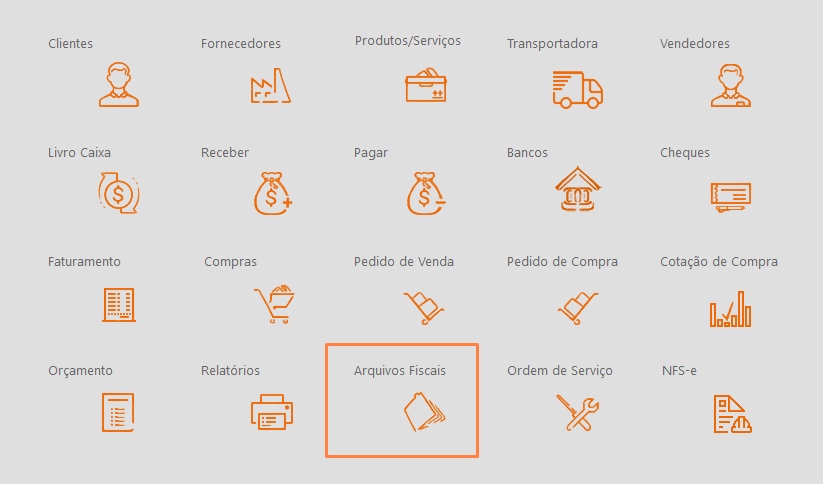
Abrindo o módulo, clique no botão SPED Contribuições.
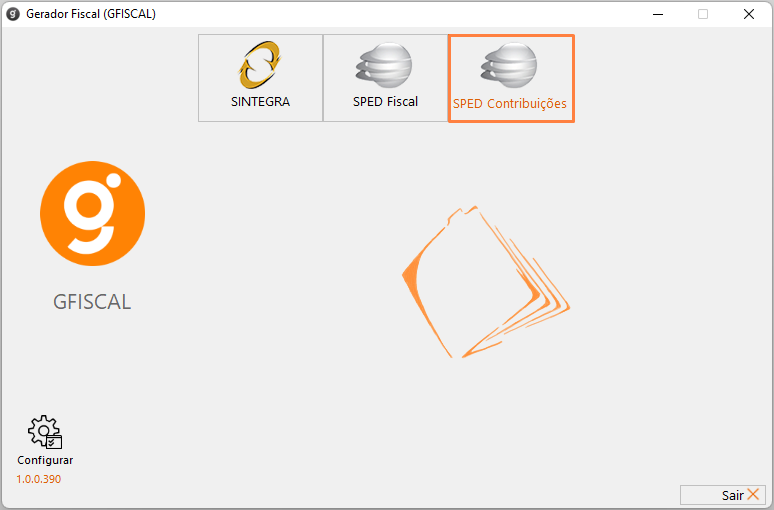
Nesta tela marque todos os registros que devem ser gerados, normalmente são solicitados pelo contador da sua empresa.

Preenchimento dos campos
- Regime de incidência: indicador de incidência tributária no período. As opções podem ser cumulativo, não-cumulativo e ambos.
- Apropriação de crédito: indicador do método de apropriação de crédito. Caso a incidência seja cumulativa, no lugar deste campo será o tipo de contribuição.

- Natureza pessoa jurídica: indicador da natureza da empresa.
- Atividade pessoa jurídica: indicador do tipo de atividade preponderante da empresa.
- Situação especial: campo de seleção não obrigatório. A informação será apresentada na abertura do arquivo.
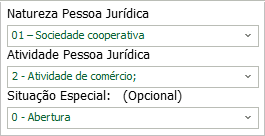
Caso o usuário não tenha configurado PIS e COFINS no cadastro dos produtos antes de fazer as movimentações, elas serão gravadas sem os impostos calculados. Ao marcar esta opção, durante a geração o sistema recalcula os impostos com base no que está informado no cadastro de cada produto.

Indica se o sistema deve apurar os créditos de maneira individual (nota por nota, cupom por cupom), ou de maneira consolidada, somando o total dos impostos.

Indica se o arquivo é o envio original ou retificador. Caso seja a segunda opção, deve ser informado o número do recibo do envio anterior.
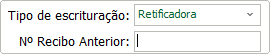
Cadastros
Neste quadro temos as opções de cadastro, conferência de redução e cadastro de notas manuais série D:

- Nota manual: abre a tela de cadastro de nota manual.
- Redução Z: esta opção mostra a tela de verificação e cadastro de reduções.
- Adicionais: abre a tela de cadastros adicionais para o SPED Contribuições.
Registros
Registros gerados pelo Gdoor:
BLOCO 0 – ABERTURA, IDENTIFICAÇÃO E REFERÊNCIAS
| REGISTRO 0000 | ABERTURA DO ARQUIVO DIGITAL E IDENTIFICAÇÃO DA PESSOA JURÍDICA |
| REGISTRO 0001 | ABERTURA DO BLOCO 0 |
| REGISTRO 0100 | DADOS DO CONTABILISTA |
| REGISTRO 0110 | REGIMES DE APURAÇÃO DA CONTRIBUIÇÃO SOCIAL E DE APROPRIAÇÃO DE CRÉDITO |
| REGISTRO 0111 | TABELA DE RECEITA BRUTA MENSAL PARA FINS DE RATEIO DE CRÉDITOS COMUNS |
| REGISTRO 0140 | TABELA DE CADASTRO DE ESTABELECIMENTO |
| REGISTRO 0150 | TABELA DE CADASTRO DO PARTICIPANTE |
| REGISTRO 0190 | IDENTIFICAÇÃO DAS UNIDADES DE MEDIDA |
| REGISTRO 0200 | TABELA DE IDENTIFICAÇÃO DO ITEM (PRODUTO E SERVIÇO) |
| REGISTRO 0205 | ALTERAÇÃO DO ITEM |
| REGISTRO 0400 | TABELA DE NATUREZA DA OPERAÇÃO/PRESTAÇÃO |
| REGISTRO 0990 | ENCERRAMENTO DO BLOCO 0 |
BLOCO C – DOCUMENTOS FISCAIS I – MERCADORIAS (ICMS/IPI)
| REGISTRO C001 | ABERTURA DO BLOCO C |
| REGISTRO C010 | IDENTIFICAÇÃO DO ESTABELECIMENTO |
| REGISTRO C100 | DOCUMENTO – NOTA FISCAL (CÓDIGO 01), NOTA FISCAL AVULSA (CÓDIGO 1B), NOTA FISCAL DE PRODUTOR (CÓDIGO 04) e NF-e (CÓDIGO 55) |
| REGISTRO C170 | COMPLEMENTO DO DOCUMENTO – ITENS DO DOCUMENTO (CÓDIGOS 01, 1B, 04 e 55) |
| REGISTRO C180 | CONSOLIDAÇÃO DE NOTAS FISCAIS ELETRÔNICAS EMITIDAS PELA PESSOA JURÍDICA (CÓDIGO 55) – OPERAÇÕES DE VENDAS |
| REGISTRO C181 | DETALHAMENTO DA CONSOLIDAÇÃO – OPERAÇÕES DE VENDAS – PIS/PASEP |
| REGISTRO C185 | DETALHAMENTO DA CONSOLIDAÇÃO – OPERAÇÕES DE VENDAS – COFINS |
| REGISTRO C190 | CONSOLIDAÇÃO DE NOTAS FISCAIS ELETRÔNICAS (CÓDIGO 55) – OPERAÇÕES DE AQUISIÇÃO COM DIREITO A CRÉDITO, E OPERAÇÕES DE DEVOLUÇÃO DE COMPRAS E VENDAS |
| REGISTRO C191 | DETALHAMENTO DA CONSOLIDAÇÃO – OPERAÇÕES DE AQUISIÇÃO COM DIREITO A CRÉDITO E OPERAÇÕES DE DEVOLUÇÃO DE COMPRAS E VENDAS – PIS/PASEP |
| REGISTRO C195 | DETALHAMENTO DA CONSOLIDAÇÃO – OPERAÇÕES DE AQUISIÇÃO COM DIREITO A CRÉDITO, E OPERAÇÕES DE DEVOLUÇÃO DE COMPRAS E VENDAS – COFINS |
| REGISTRO C400 | EQUIPAMENTO ECF (CÓDIGOS 02 e 2D) |
| REGISTRO C405 | REDUÇÃO Z (CÓDIGO 02 e 2D) |
| REGISTRO C481 | RESUMO DIÁRIO DE DOCUMENTOS EMITIDOS POR ECF – PIS/PASEP (CÓDIGOS 02 e 2D) |
| REGISTRO C485 | RESUMO DIÁRIO DE DOCUMENTOS EMITIDOS POR ECF – COFINS (CÓDIGOS 02 e 2D) |
| REGISTRO C490 | CONSOLIDAÇÃO DE DOCUMENTOS EMITIDOS POR ECF (CÓDIGOS 02, 2D e 59) |
| REGISTRO C491 | DETALHAMENTO DA CONSOLIDAÇÃO DE DOCUMENTOS EMITIDOS POR ECF (CÓDIGOS 02, 2D e 59) – PIS/PASEP |
| REGISTRO C495 | DETALHAMENTO DA CONSOLIDAÇÃO DE DOCUMENTOS EMITIDOS POR ECF (CÓDIGOS 02, 2D e 59) – COFINS |
| REGISTRO C990 | ENCERRAMENTO DO BLOCO C |
BLOCO F – DEMAIS DOCUMENTOS E OPERAÇÕES
| REGISTRO F001 | ABERTURA DO BLOCO F |
| REGISTRO F010 | IDENTIFICAÇÃO DO ESTABELECIMENTO |
| REGISTRO F550 | CONSOLIDAÇÃO DAS OPERAÇÕES DA PESSOA JURÍDICA SUBMETIDA AO REGIME DE TRIBUTAÇÃO COM BASE NO LUCRO PRESUMIDO – INCIDÊNCIA DO PIS/PASEP E DA COFINS PELO REGIME DE COMPETÊNCIA |
| REGISTRO F990 | ENCERRAMENTO DO BLOCO F |
BLOCO M – APURAÇÃO DA CONTRIBUIÇÃO E CRÉDITO DO PIS/PASEP E DA COFINS
| REGISTRO M001 | ABERTURA DO BLOCO M |
| REGISTRO M400 | RECEITAS ISENTAS, NÃO ALCANÇADAS PELA INCIDÊNCIA DA CONTRIBUIÇÃO, SUJEITAS A ALÍQUOTA ZERO OU DE VENDAS COM SUSPENSÃO – PIS/PASEP |
| REGISTRO M410 | DETALHAMENTO DAS RECEITAS ISENTAS, NÃO ALCANÇADAS PELA INCIDÊNCIA DA CONTRIBUIÇÃO, SUJEITAS A ALÍQUOTA ZERO OU DE VENDAS COM SUSPENSÃO – PIS/PASEP |
| REGISTRO M800 | RECEITAS ISENTAS, NÃO ALCANÇADAS PELA INCIDÊNCIA DA CONTRIBUIÇÃO, SUJEITAS A ALÍQUOTA ZERO OU DE VENDAS COM SUSPENSÃO – COFINS |
| REGISTRO M810 | DETALHAMENTO DAS RECEITAS ISENTAS, NÃO ALCANÇADAS PELA INCIDÊNCIA DA CONTRIBUIÇÃO, SUJEITAS A ALÍQUOTA ZERO OU DE VENDAS COM SUSPENSÃO – COFINS |
| REGISTRO M990 | ENCERRAMENTO DO BLOCO M |
BLOCO 9 – CONTROLE E ENCERRAMENTO DO ARQUIVO DIGITAL
| REGISTRO 9001 | ABERTURA DO BLOCO 9 |
| REGISTRO 9900 | REGISTROS DO ARQUIVO |
| REGISTRO 9990 | ENCERRAMENTO DO BLOCO 9 |
| REGISTRO 9999 | ENCERRAMENTO DO ARQUIVO DIGITAL |
Geração do arquivo SPED Contribuições
É importante que as informações dos campos mencionados acima sejam verificadas previamente com o contador, que é o responsável por estas informações. Depois de indicar o perfil da empresa, clique no botão gerar.
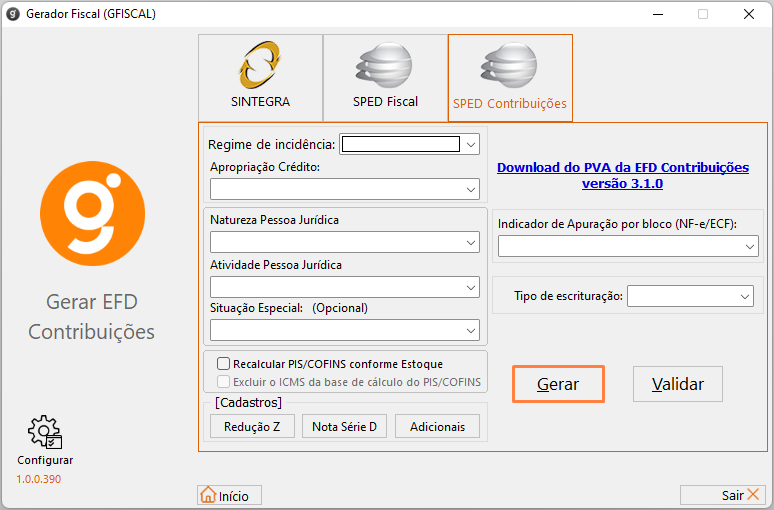
Informe o período para geração do arquivo e clique no botão iniciar. Ao finalizar, será solicitado o caminho para salvar o arquivo.
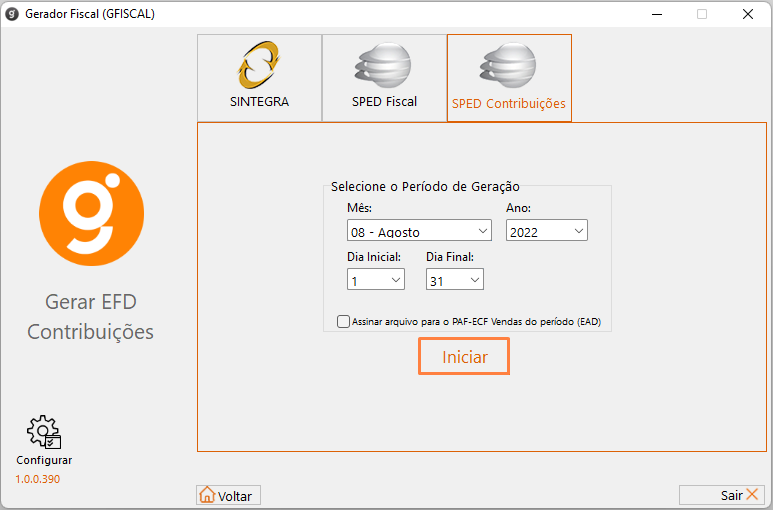

Esta opção só deve ser marcada caso solicitado por um fiscal do PAF-ECF, pois gera uma assinatura que não é aceita pelo PVA.
Durante a geração, o sistema detecta alguns dos erros mais comuns, ao final permite a visualização de um log com as inconsistências encontradas e sugere o ajuste:
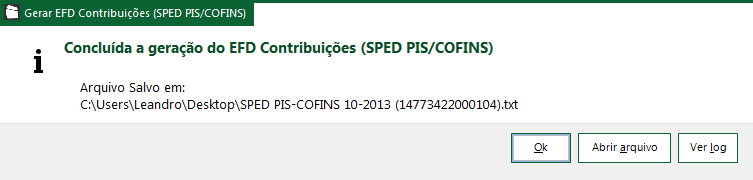
Ok – volta para a tela do SPED Contribuições.
Abrir arquivo – abre o arquivo gerado com o bloco de notas.
Ver log – mostra o log de inconsistências na validação.
Validação do arquivo SPED Contribuições
Depois de gerar a EFD, é possível validar o arquivo para verificar se o mesmo foi aceito ou contém erros, é necessário que o PVA – EFD Contribuições esteja instalado no computador, é possível fazer o download do mesmo no site da receita: www.receita.fazenda.gov.br/Sped/Download.
Com o PVA instalado, na tela do gerador fiscal, na tela de geração da EFD Contribuições, clique no botão validar:
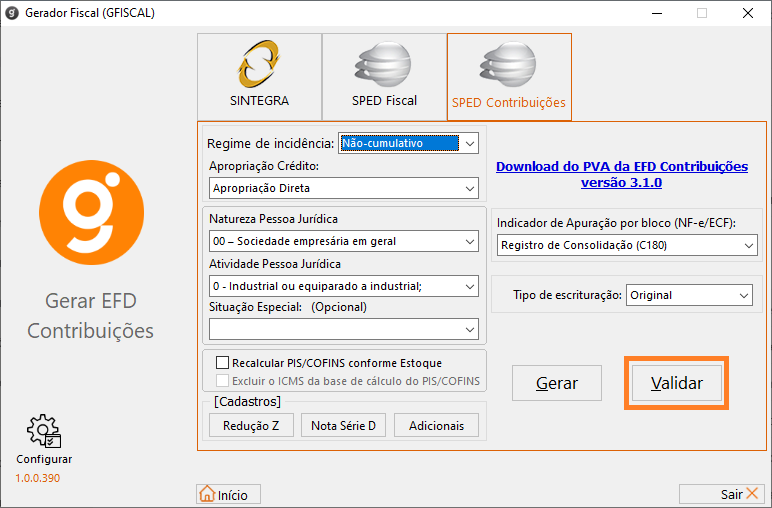
Depois de instalar, abra o PVA e certifique-se de que as tabelas estejam atualizadas, acessando o menu tabelas – atualizar tabela. Caso na segunda tela seja apresentado o botão selecionar todas, clique para que a atualização seja feita em todas as tabelas.
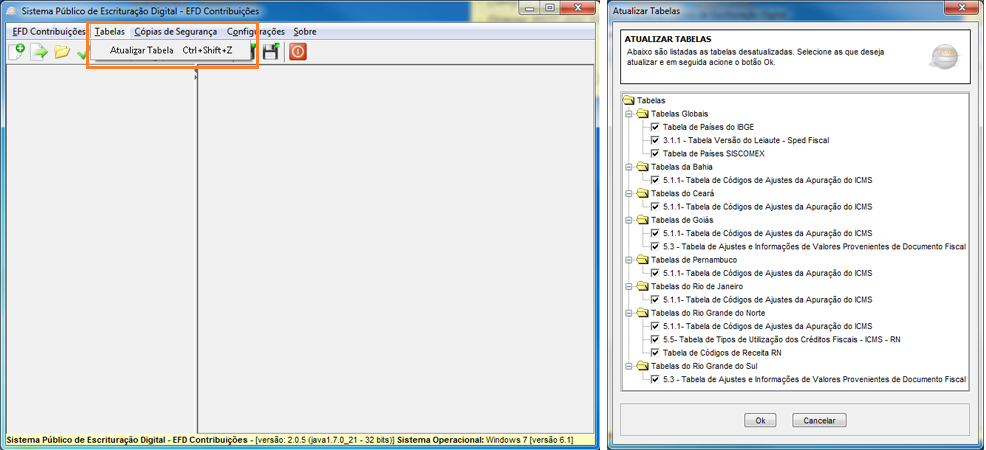
Após a atualização, clique no botão importar escrituração, como destacado na imagem abaixo:

O PVA solicitará qual arquivo deseja importar e deve localizar o mesmo. Ao importar, será verificado se já existe um banco de dados para a empresa da escrituração. É normal que já exista, pois a cada importação é criado um novo banco de dados com as informações do arquivo. Ao ser solicitado se deseja excluir o banco de dados existente, confirme em sim e o sistema criará um novo banco de dados:
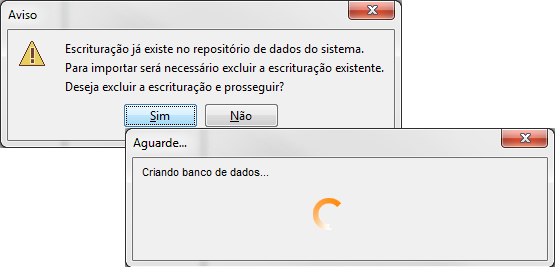
Neste momento, o sistema pode encontrar erros de estrutura, como uma informação maior do que o máximo aceito para o campo específico. Por exemplo, o campo destinado ao código NCM dos produtos tem um limite de oito caracteres, caso o NCM importado de algum produto tenha mais de oito dígitos, pode ocasionar erro de estrutura e o PVA não fará a importação do arquivo.
Se a estrutura do arquivo estiver ok, mostrará um aviso solicitando se o conteúdo do arquivo deve ser validado ou não:

Validar o conteúdo significa que o PVA verificará os dados possíveis em cada campo de cada registro individualmente, depois fará a comparação entre todos os registros, somando valores e apurando impostos. Cada erro encontrado será adicionado a um log que será mostrado após a validação:

Marque o checkbox destacado na imagem abaixo, depois no botão exibir para que os erros sejam mostrados.
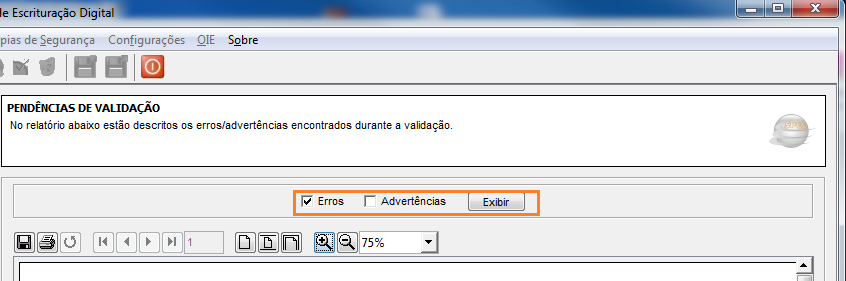
Abaixo, detalharemos o relatório de pendências de validação gerado pelo PVA, quando houverem críticas na escrituração.
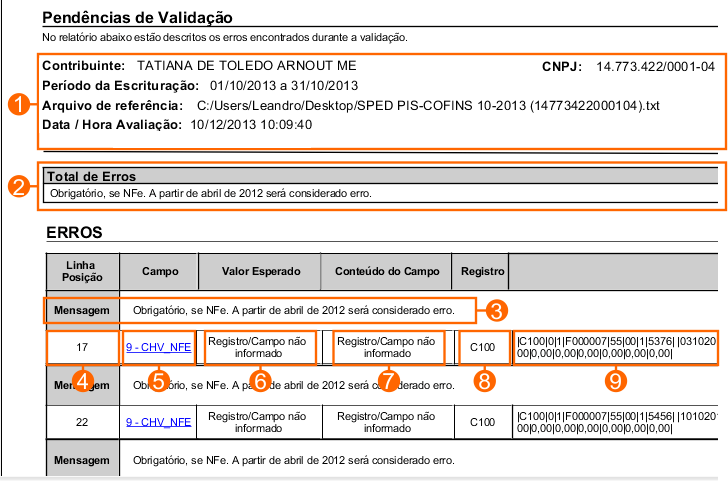
| 1. Identificação do estabelecimento informante. 2. Resumo dos erros e advertências constantes no arquivo. 3. Mensagem descritiva do erro. 4. Linha do arquivo a qual se refere a crítica. 5. Campo onde o erro foi detectado, caso refira-se a um campo em específico. Quando o campo informado estiver em azul, indica que é um link que remete o usuário direto para o campo a ser ajustado. Dessa maneira é possível corrigir a maioria dos erros pelo próprio PVA. 6. Valor calculado pelo PVA, que deveria compor o campo, caso este valor possa ser calculado pelo programa. 7. Conteúdo atual do campo que deve ser ajustado. 8. Registro a qual se refere o erro. 9. Conteúdo da linha onde foi encontrado o erro, caso se refira a uma linha em específico. |
Críticas mais comuns
Quando houver críticas, é possível localizar a fonte do erro identificando a que se refere o registro e o campo. Abaixo relação das críticas mais comuns que ocorrem nos arquivos:
BLOCO 0
| Registro/Campo | 0100 / 2 – NOME |
| Mensagem | Campo obrigatório. |
| Causa | Cadastro do contador em branco. |
| Solução | Complete o cadastro do contador junto ao cadastro do emitente no GDOOR. |
| Registro/Campo | 0150 / 8 – COD_MUN |
| Mensagem | Código do município inválido. Utilizar código da “Tabela de Municípios do IBGE”. |
| Causa | Município preenchido incorretamente no cadastro do cliente/fornecedor. |
| Solução | No relatório de pendências do PVA, clique no nome do campo com erro e será aberta a tela de cadastro do participante. Com isso é possível identificar qual é o cadastro que está incorreto, acessar o GDOOR e ajustar. |
BLOCO C
| Registro/Campo | C100 / 9 – CHV_NFE |
| Mensagem | Obrigatório, se NF-e. A partir de abril de 2012 será considerado erro. |
| Causa | Nota de compra modelo 55 está sem a chave de acesso. |
| Solução | Se foi digitada manualmente ou se foi reaberta, é necessário digitar a chave de acesso da nota na tela de adicionais para o SPED. |
BLOCO M
| Registro/Campo | M200 / M600 |
| Mensagem | Registro filho obrigatório não foi informado. |
| Causa | Estes registros de consolidação não são gerados pelo GDOOR, pois o próprio PVA pode gerá-los. |
| Solução | Para gerar os registros M200 e M600, depois de validar o arquivo, clique no botão gerar apuração das contribuições no canto esquerdo superior do PVA, para que ele faça a geração, depois clique no botão validar para atualizar o relatório de pendências. |

